|
On commence
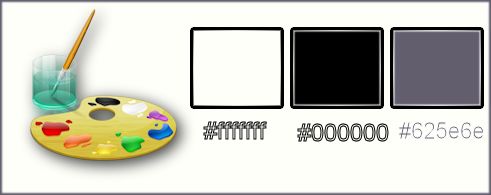
- Styles et Textures –
Avant plan couleur No #625e6e
et en arrière
plan du blanc
1. Ouvrir votre image ‘’Fond_metallique’’-
Transformer en calque Raster 1
2. Effets - Modules
externes - Filters Unlimited 2.0 - ICNET-Filters Noise Filters - Noisy Rotation mettre a 165
3. Calques - Dupliquer
4. Effets – Modules Exernes
– Distort – Turn Your Inside Outside à 152
5. Effets – Modules
Externes – Flaming Pear – Zephyr
ligne 6 et
7 pas obligatoire car la nuance est faible
6. Effets – Modules
Externes – Transparency – Eliminate Black
7. Propriété du calque -
Mode Lumière dure
8. Effets - Modules
externes - Filters Unlimited 2.0 - Teph's Tricks - Slide X 50%
9. Effets - Modules
externes - Filters Unlimited 2.0 - Turn Your Inside Outside... à 231
10.
Effets - Modules Externes – Adjust variation - 1 clic sur
Original- 1 Clic sur Lighter
-Vous
avez ceci comme résultat
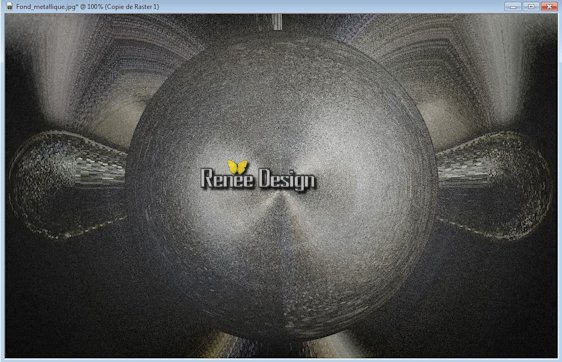
11.
Calques - Nouveau calque raster
12.
Effets – Modules Externes - VM Toolbox- Grid
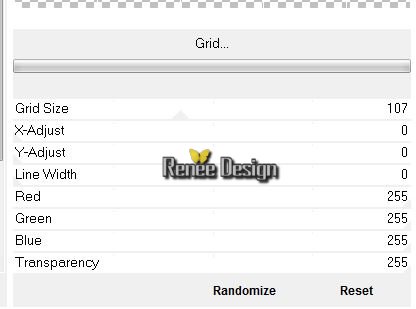
13.
Effets – Effets 3 D – Ciselage
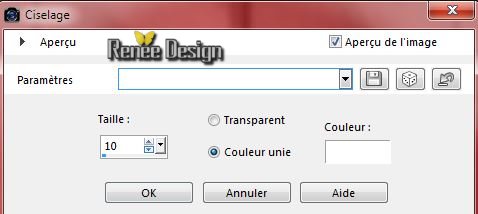
14.
Effets – Effets 3 D – Ombre portée - Blanc
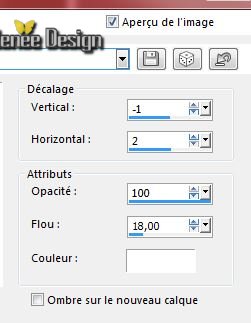
15. Sélection Personnalisée


16.
Sélections - Transformer la sélection en calque
17.
Revenir sur le calque du dessous (Raster 2)
DELETE
DESELECTIONNER
-
Revenir sur le calque du haut (Selection transformée)
18. Effets –Modules
Externes - Vanderlee –Unplugged X – Flip Intensity
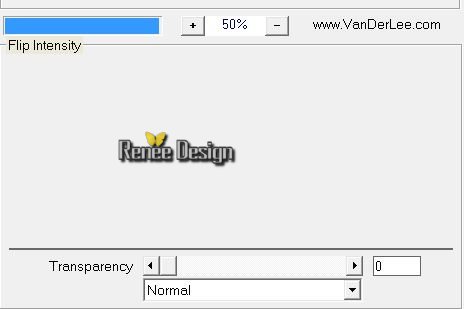
19.
Effets – Modules Externes – Mura’s Meister – Perspective
Tiling
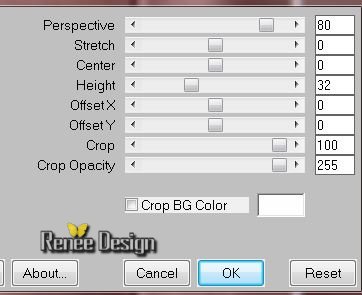
- Se
placer sur le calque (Raster 2)
20. Effets - Modules
Externes – Mura’s Seamless- Shift at Arch
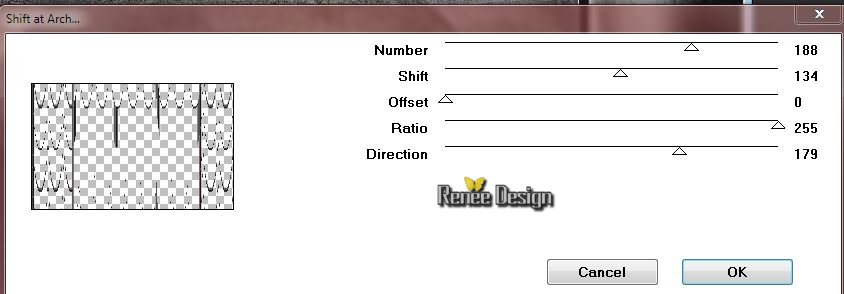
-
Propriété du calque - Mode Lumière dure
- Se
placer sur le calque raster 1
21.
Effets - Modules externes - Nick Softwar Color Effex
Pro.3 0 -
Cross Balance
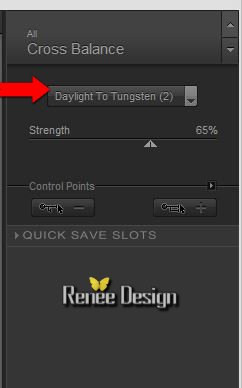
22. Effets –Modules
Externes – Simple – Zoom Out and Flip
- Se
placer en haut de la palette des calques
23.
Calques - Ajouter un nouveau calque
24.
Sélections - Charger- Enregistrer une sélection à partir
du disque - Charger la sélection ‘’ metallique_1’’
25.
Activer le tube ‘’metallique_Image_1 »
-
Editer copier – Editer coller dans la sélection
DESELECTIONNER
26.
Calques- Dupliquer
27.
Image - Miroir
28.
Calques - Fusionner le calque du dessous
29.
Propriété du calque - Mode Fondu et Opacité à 61
30.
Calques - Nouveau calque raster
-
Pot de peinture - Remplir de la couleur blanche
31.
Calques - Nouveau calque de masque à partir d’une image
‘’Masque_metallique_renee.jpg’’

32.
Effets – Effets de bords - Accentuer
-
Calques - Fusionner le groupe
33.
Activer le tube’’Renee_tube_Metal_zodiac.pspimage’’
-
Editer copier – Editer coller comme nouveau calque
34.
Effets – Effets d’image – Décalage
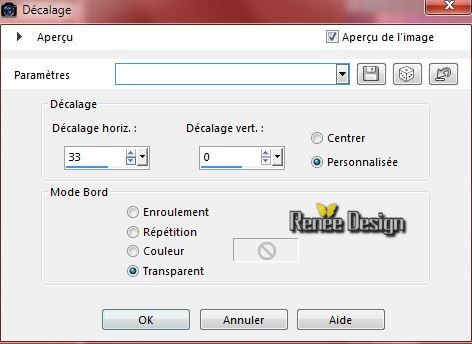
35.
Calques - Nouveau calque raster
36.
Sélections - Charger- Enregistrer une sélection à partir
du disque - Charger la sélection '' metallique_2’’
- Styles et Textures - Inverser les couleurs mettre le
blanc en avant plan

37.
Pot de peinture - Opacité a 55
- Remplir la sélection de la couleur d’avant plan
DESELECTIONNER
38.
Effets – Modules Externes – Vanderlee - Night Vision –
Couleur #625e6e
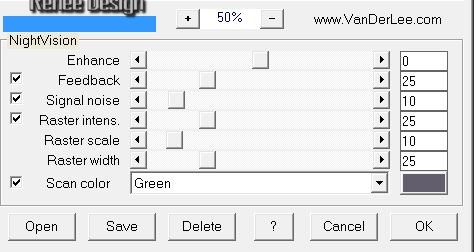
39.
Effets – Effets de Distorsion – Vagues
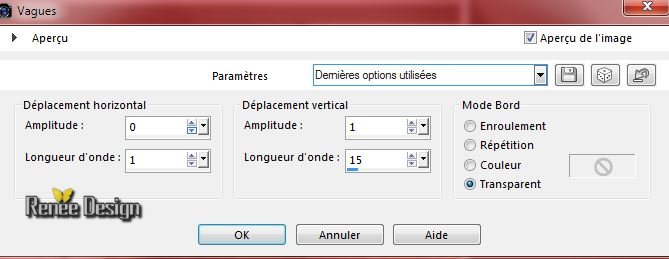
40.
Activer le tube ‘’œil_livre’’
-
Fenêtre dupliquer
On
travaille sur la copie du tube
-
Fermer original
- Se
placer sur le calque raster 2 du tube ‘’œil_livre’’
-
Pot de peinture – Opacité à 100
- Remplir de la
couleur #625e6e
-
Effets – Modules Externes - AAA Frame - Foto Frame
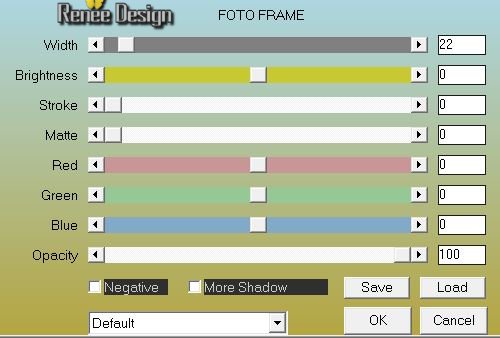
-
Calques- Réorganiser - Déplacer vers le bas
- se
placer sur le calque du haut – Raster 1
-
Image redimensionner à 80% tous calques décochés
-
Image ajouter des bordures de 2 pixels en blanc
-
Votre résultat
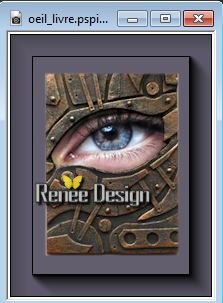
41.
Effets - Effet d’image – Enroulement de page Couleur
#625e6e
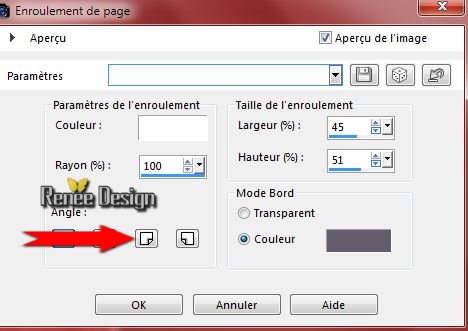
42.
Editer copier
–
Editer coller comme
nouveau calque sur votre travail laissez de côté plus
haut
43.
Effets – Effets d’image - Décalage
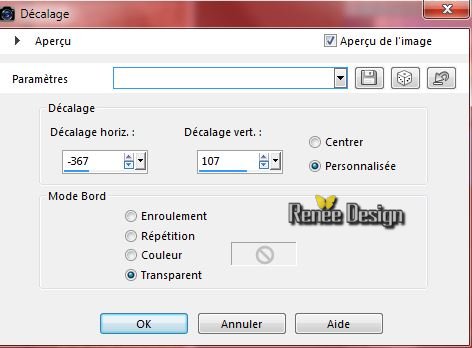
44.
Activer le tube deco_tutoriel_metallique »
- Sur
ce tube
- Activer le calque ‘’porte ‘’ Editer copier
–Editer coller en place comme nouveau calque
-
Placer
45.
Sélection personnalisée

46.
Réglage – Luminosité et Contrastes – Courbes
Trouver la bonne courbe pour atténuer la couleur a votre
goût sur la partie sélectionnée ou prendre mes mesures
voir capture
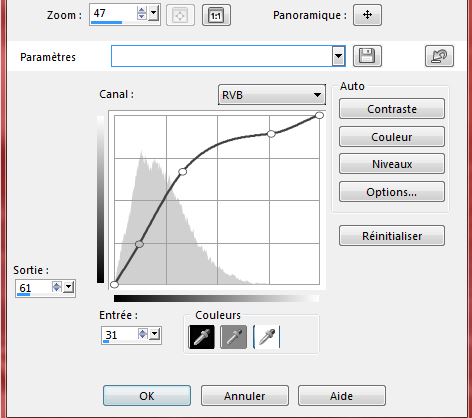
DESELECTIONNER
47.
Activer le tube ''deco_tutoriel_metallique ''
-
Coller en place les 3 calques
-
"charnières "
-
"vis "
-
"cube’’ comme nouveau calque et bien les placer
-
Propriété du calque - Mode Ecran
Vous
avez ceci comme résultat

- Se
placer sur le calque Groupe-Raster 4’’
48.
Activer le tube ‘’metallique_image_brume’’
-
Editer copier – Editer coller comme nouveau calque
49.
Effets –Effets d’image - Décalage
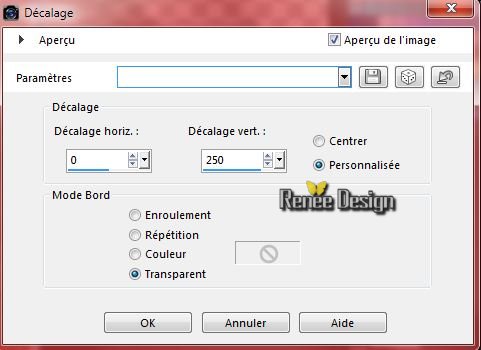
50.
Effets - Modules externes - Filters Unlimited 2.0 – Graphic plus - Spot lite
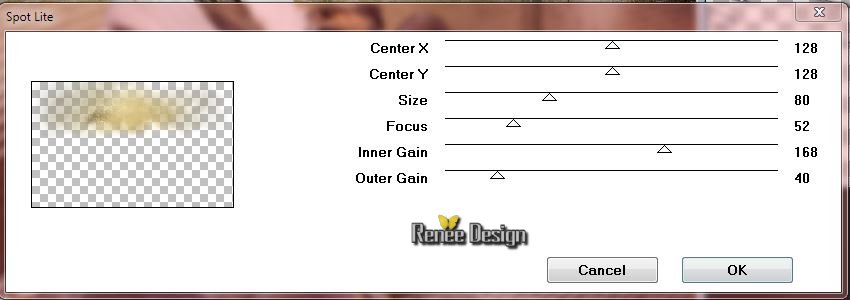
-
Laisser en mode Ecran
- Se
placer en haut de la palette des calques
51.
Activer le tube ‘’ tuto_metallique_deco’’
-
Editer copier –Editer coller comme un nouveau calque
-
Placer à droite
52.
Calques - Fusionner les calques visibles
53.
Image ajouter des bordures de 2 pixels #625e6e
54.
Image ajouter des bordures de 2 pixels en noir
55.
Image ajouter des bordures de 2 pixels #625e6e
56.
Image ajouter des bordures de 100 pixels en noir
57.
Activer la baguette magique – sélectionner cette bordure
de 100 pixels
58.
Effets – Effets de réflexion – Kaléidoscope
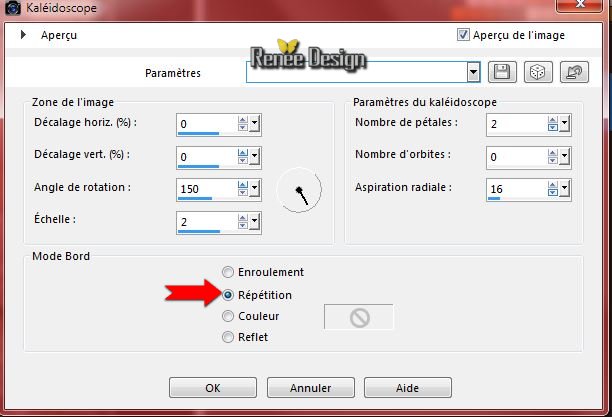
DESELECTIONNER
59.
Activer Baguette magique – Mode ajouter
- Sélectionner les 2 parties en noir
60.
Effets – Effet de Textures – Stores couleur #5b7095
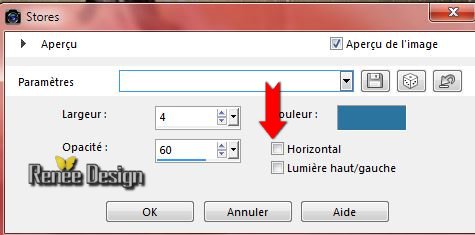
61.
Effets - Modules externes - Alien Skin EyeCandy 5 -
Impact –
Perspective Shadow/Drop shadow Blury
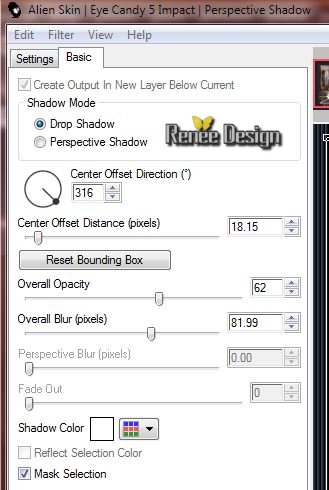
DESELECTIONNER
62.
Activer le tube « Renee_tube_clous »
-
choisir sur le tube 2 clous suivant votre goût
63.
Editer copier – Editer les coller comme nouveau calque
-
Placer en bas dans les 2 coins
64.
Propriété du calque - Mode Luminance H
65.
Activer le tube ‘’titre_metal’’ – Coller en place
66.
Image ajouter des bordures de 5 pixels en blanc
67.
Image redimensionner a 995 pixels de large
68.
Calques - Fusionner tous
69.
Effets - Effets d'éclairage - Projecteurs - Preset ''Metallique
eclairage''
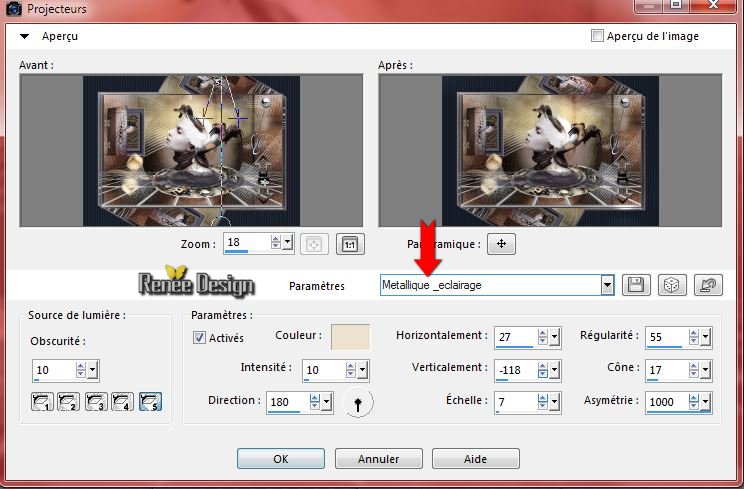
C'est terminé- Merci
Renée
Ecrite le 20/03/2015
mise en place
le 2015
*
Toute ressemblance avec une leçon existante est une pure
coïncidence
*
N'oubliez pas de remercier les gens qui travaillent avec
nous et pour nous j'ai nommé les tubeurs et
les traductrices Merci |